一、序言
關于“Java做不好桌面”的爭論已經由來已久。雖然Swing和Java2D已經有超過十年的歷史,也有JIDE、JGoodies、TWaver等不少開源Swing組件,但是用Java做桌面程序仍然不是一件輕松的事。本《Java也驚艷》系列文章,就是想通過一些簡單生動的例子,和大家一起認識Java、探索Swing。其實你只需要多一點創意、多一點耐心,你的Java程序也可以“驚艷”!本文就帶您一起進入Java的“水晶之戀”。
二、立體水晶效果

簡單思路如下:先畫矩形區域,然后畫圖標,然后設置clip并畫高亮反光區域,最后畫外部邊框。
具體實現比較簡單,主要代碼如下:
RoundRectangle2D body = new RoundRectangle2D.Float(x, y, size, size, size / 3, size / 3);
//draw body
g2d.setColor(color);
GradientPaint paint = new GradientPaint(x,
y,
color.darker(),
x,
y + size,
color.brighter().brighter());
g2d.setPaint(paint);
g2d.fill(body);
//draw image
g2d.setClip(body);
Image image = TWaverUtil.getImage("/glass/" + i + ".png");
g2d.drawImage(image,
x + (size - image.getWidth(null)) / 2,
y + (size - image.getHeight(null)) / 2,
null);
g2d.setClip(null);
//draw highlight.
Shape highlightArea = createHighlightShape(x, y, size, body);
g2d.setColor(new Color(255, 255, 255, 150));
g2d.fill(highlightArea);
//draw outline.
g2d.setColor(color.darkGray);
g2d.draw(body);
其中,對高亮區域的計算,可以用一個圓心在左上方的大圓形和矩形進行剪切:
double myRadius = size * 4;
double x = centerX - size * 2.3;
double y = centerY - size * 3.2;
Ellipse2D.Double circle = new Ellipse2D.Double(x, y, myRadius, myRadius);
Area area = new Area(circle);
area.intersect(new Area(body));
return area;
}
運行程序效果如下:

三、更多變化
Ellipse2D.Double circle = new Ellipse2D.Double(centerX - radius, centerY - radius, radius * 2, radius * 2);
//draw body
g2d.setColor(color);
GradientPaint paint = new GradientPaint(centerX, centerY, color, centerX, centerY + radius * 2, color.brighter().brighter());
g2d.setPaint(paint);
g2d.fill(circle);
//draw image
g2d.setClip(circle);
Image image = TWaverUtil.getImage("/glass/" + i + ".png");
g2d.drawImage(image,
centerX - image.getWidth(null) / 2,
centerY - image.getHeight(null) / 2,
null);
g2d.setClip(null);
//draw highlight.
Shape highlightArea = createHighlightShape(centerX, centerY, radius);
g2d.setColor(new Color(255, 255, 255, 150));
g2d.fill(highlightArea);
唯一略有不同的部分是,水晶球的高亮區域要用兩個圓形拼切:
double myRadius = radius * 0.8;
double x = centerX - myRadius;
double y1 = centerY - myRadius - myRadius / 5;
double y2 = centerY - myRadius - myRadius / 5 * 2;
Ellipse2D.Double circle1 = new Ellipse2D.Double(x, y1, myRadius * 2, myRadius * 2);
Ellipse2D.Double circle2 = new Ellipse2D.Double(x, y2, myRadius * 2, myRadius * 2);
Area area = new Area(circle1);
area.intersect(new Area(circle2));
return area;
}
運行效果如下:

如果再來點兒循環、隨機大小、隨機位置、隨機顏色,就可以做出絢麗的“吹肥皂泡”的效果

四、融入Swing組件
以上例子僅使用了Java2D進行繪圖。在實際使用中,需要將這些效果應用的Swing組件中,例如按鈕等。一個簡單的方式是:將以上圖形效果在內存中生成內存圖片并封裝到一個ImageIcon中,然后將ImageIcon圖標作為JButton的圖標進行顯示。
BufferedImage bi = new BufferedImage(size, size, BufferedImage.TYPE_INT_ARGB);
Graphics2D g2d = bi.createGraphics();
g2d.setRenderingHint(RenderingHints.KEY_ANTIALIASING, RenderingHints.VALUE_ANTIALIAS_ON);
int center = size / 2;
int radius = center;
//此處進行畫圖
g2d.dispose();
return bi;
}
然后,用這些Icon創建一些按鈕并顯示:
JFrame frame = new JFrame();
frame.getContentPane().setLayout(new FlowLayout());
frame.getContentPane().add(new JButton("按鈕1", new ImageIcon(createImageIcon(null, 60))));
frame.getContentPane().add(new JButton("按鈕2", new ImageIcon(createImageIcon(null, 60))));
frame.getContentPane().add(new JButton("按鈕3", new ImageIcon(createImageIcon(null, 60))));
frame.getContentPane().add(new JButton("使用Java2D創建的立體水晶風格的按鈕", new ImageIcon(createImageIcon(null, 30))));
frame.setSize(500, 300);
frame.setTitle("Java也驚艷");
frame.setDefaultCloseOperation(JFrame.EXIT_ON_CLOSE);
TWaverUtil.centerWindow(frame);
frame.setVisible(true);
}
效果如下圖:

本例子沒有使用Look And Feel。你也可以使用JGoodies來美化一下,效果肯定更好。
五、總結
可以看出,畫出這類立體水晶效果并不難,只需仔細觀察這些效果的光學細節,并用Java2D的API來實現即可。這些例子稍作改進,就可以用來繪制JButton等Swing組件,并用在實際項目中。或者,也可以應用這些技巧來做一些復雜圖形界面,如在TWaver中做出的網絡拓撲圖效果:

本文知識要點:
n 漸變填充:這個使用GradientPaint就行了;
n 使用Clip:類似蒙版/剪切的Java2D技術。看看Graphics的setClip函數就明白了;
n Area的使用:主要是Area的相交、合并等幾個常見圖形處理手法。詳細請看java.awt.geom.Area類;
n 生成內存圖片:主要是BufferedImage類的使用;
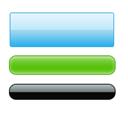
以上內容轉載請注明
六、參考資料
http://java.sun.com/j2se/1.4.2/docs/guide/2d/spec/j2d-bookTOC.html



